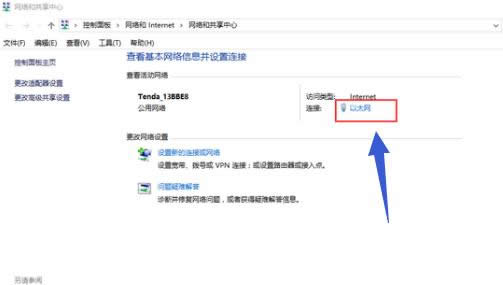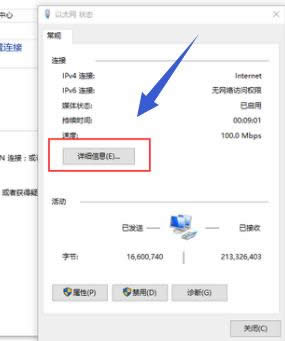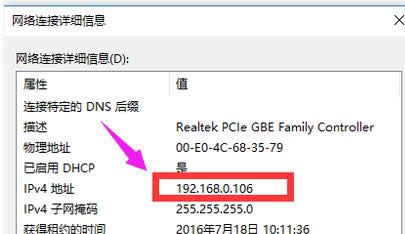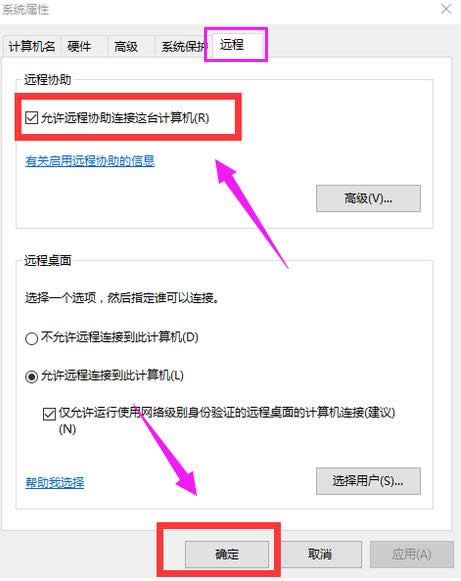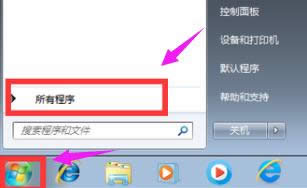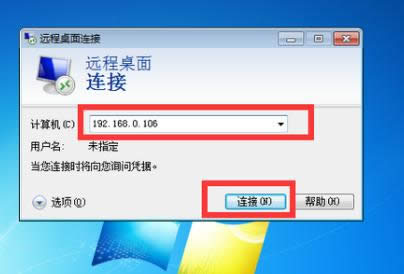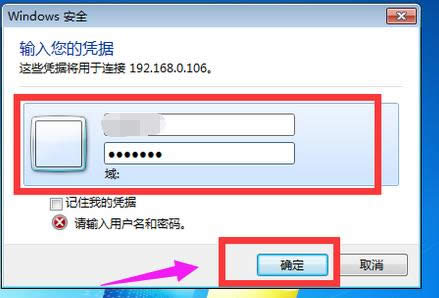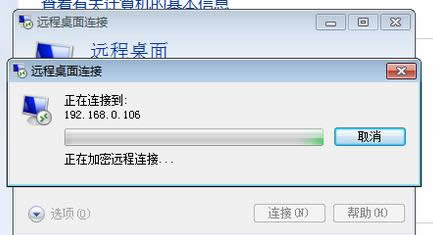推薦系統(tǒng)下載分類: 最新Windows10系統(tǒng)下載 最新Windows7系統(tǒng)下載 xp系統(tǒng)下載 電腦公司W(wǎng)indows7 64位裝機萬能版下載
本教程教你windows7遠程桌面連接設置
發(fā)布時間:2021-12-01 文章來源:xp下載站 瀏覽:
|
Windows 7,中文名稱視窗7,是由微軟公司(Microsoft)開發(fā)的操作系統(tǒng),內(nèi)核版本號為Windows NT 6.1。Windows 7可供家庭及商業(yè)工作環(huán)境:筆記本電腦 、平板電腦 、多媒體中心等使用。和同為NT6成員的Windows Vista一脈相承,Windows 7繼承了包括Aero風格等多項功能,并且在此基礎上增添了些許功能。 我們都遠程連接控制過別人的電腦吧,只不過都是用QQ的遠程協(xié)助,然而電腦本身就可以用遠程桌面連接,有遠程桌面這個功能。對于使用win7系統(tǒng)的用戶來說,并不是所有的人都懂得win7開啟遠程桌面的方法。win7遠程桌面連接設置怎么操作的呢?下面,小編就給大家講解win7遠程桌面連接設置的使用。 如果您有多臺電腦且分部在不同的地方。那么使用一臺電腦對其他電腦進行遠程控制就可以,我們知道開啟遠程桌面服務后,可以很方便的遠程管理服務器或計算機。但對于一些初識網(wǎng)絡的朋友來說,可能對win7遠程桌面連接設置并不了解。接下來,小編就win7遠程桌面連接設置向大家展示一篇圖文教程。 win7遠程桌面連接設置圖文解說 首先找到連接的電腦的IP地址, 打開網(wǎng)絡和共享中心,點擊“以太網(wǎng)”
遠程桌面圖解詳情(1) 點擊“詳細信息”
遠程桌面圖解詳情(2) 可以看到目標電腦的ip地址。
遠程桌面圖解詳情(3) 在需要連接的電腦的遠程連接進行設置 上“允許遠程協(xié)助連接這臺計算機”,然后點擊確定。
遠程桌面圖解詳情(4) 進入裝win7系統(tǒng)的電腦,點擊“所有程序”。
遠程桌面圖解詳情(5) 選擇“附件”,點擊“遠程桌面連接”
遠程桌面圖解詳情(6) 輸入連接電腦的IP地址,點擊“連接”
遠程桌面圖解詳情(7) 輸入連接電腦的用戶名和密碼,點擊“確定”
遠程桌面圖解詳情(8) 等待遠程連接成功即可。
遠程桌面圖解詳情(9) 以上就是win7遠程桌面連接設置操作過程了。win7的用戶有遠程需要的話可以看看該篇教程并試著操作一下。 Windows 7簡化了許多設計,如快速最大化,窗口半屏顯示,跳轉(zhuǎn)列表(Jump List),系統(tǒng)故障快速修復等。Windows 7將會讓搜索和使用信息更加簡單,包括本地、網(wǎng)絡和互聯(lián)網(wǎng)搜索功能,直觀的用戶體驗將更加高級,還會整合自動化應用程序提交和交叉程序數(shù)據(jù)透明性。 |
本文章關鍵詞: 裝機高手教你win7遠程桌面連接設置
相關文章
Windows系統(tǒng)教程欄目
本類教程排行
系統(tǒng)熱門教程
本熱門系統(tǒng)總排行